Центр устройств Windows Mobile — это приложение для синхронизации, которое подключает устройства Windows Mobile к компьютерам. Это помогает пользователям управлять и редактировать свои мобильные файлы и данные.
Приложение позволяет пользователям синхронизировать различные типы файлов, включая мультимедийный контент, такой как музыка или видео, контакты, электронные письма и даже настройки браузера, пароли и избранное.
Это приложение для управления устройствами изначально разрабатывалось под названием Active Sync. Пользователям, которые по-прежнему используют более старые версии ОС на своих компьютерах (Windows XP или более ранние версии), придется получить более старую версию приложения.
Хотя Microsoft больше не предлагает поддержку Центра устройств Windows Mobile, это приложение по-прежнему востребовано пользователями Microsoft Mobile.
К счастью, вы все еще можете безопасно загрузить 64-разрядную и 32-разрядную версию Microsoft Windows Mobile Device Center. приложений, но обратите внимание, что они больше не получают никаких обновлений безопасности и не реализуют никаких новых Особенности.
Самая последняя версия программного обеспечения, WDMC 6.1 имеет следующие системные требования:
Наш обзор
- Плюсы
- Управление всеми файлами на Windows Mobile
- Синхронизируйте музыку прямо из проигрывателя Windows Media
- Простой доступ к редактированию приложений MS Office
- Плавная настройка
- Проверяйте мобильные контакты, документы, электронную почту и многое другое
- Минусы
- Больше не поддерживается Microsoft
- Не совместим с версиями до Windows Vista
- Устарело по сравнению с аналогичными сторонними инструментами
Основные функции Центра устройств Windows Mobile
WMDC предлагает пользователям Windows Mobile возможность навигации и управления данными своего телефона непосредственно с ПК. Из пользовательского интерфейса WMDC доступны следующие функции:
- Управление программами и услугами
- Управление изображениями и галереями
- Синхронизация музыки
- Управление файлами
- Настройки устройства
- Управление контактами
- Доступ и редактирование документов прямо с компьютера
- Простой интерфейс
Установите Центр мобильных устройств в Windows 10 и Windows 11.
Как указывалось ранее, Microsoft больше не предлагает поддержку этого приложения. Он больше не доступен в Microsoft Store или на веб-сайте Microsoft, и он больше не получает обновлений.
Однако вы по-прежнему можете бесплатно загрузить Центр мобильных устройств для Windows 10 и 11 с авторитетных сторонних веб-сайтов. Он безопасен и прост в использовании.
WMDC доступен для 64-разрядных сборок, которые наиболее часто используются для систем Windows 10 и 11.
Итак, если вы хотите подключить мобильное устройство к компьютеру с Windows 10 или Windows 11, следуйте приведенным ниже инструкциям.
- Направляйтесь к надежный веб-сайт который предлагает приложение.
- Найдите свое устройство и скачать установщик для сборки вашей ОС (64-битной или 32-битной).
- Откройте установщик и запустите его на своем ПК.
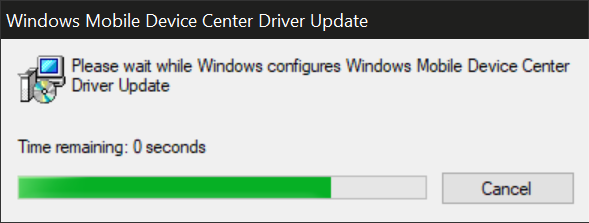
- После завершения загрузите WDMC-fixes-forWind10.msi пропатчить и запустить.
- Когда он будет завершен, он попросит вас запустить снова ваш ПК. Выбирать Да.
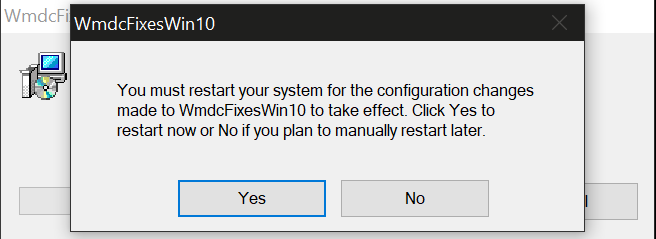
- Теперь диспетчер устройств Windows должен быть доступен в меню «Пуск». нажмите на значок чтобы открыть его.
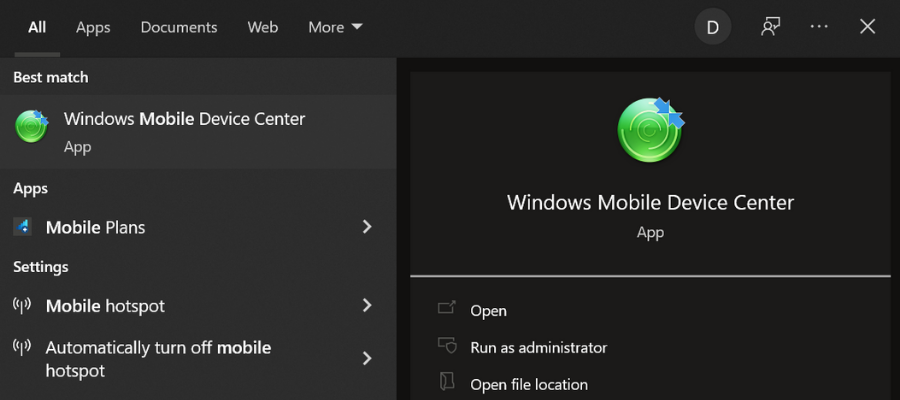
- Читать и принимать условия лицензии.
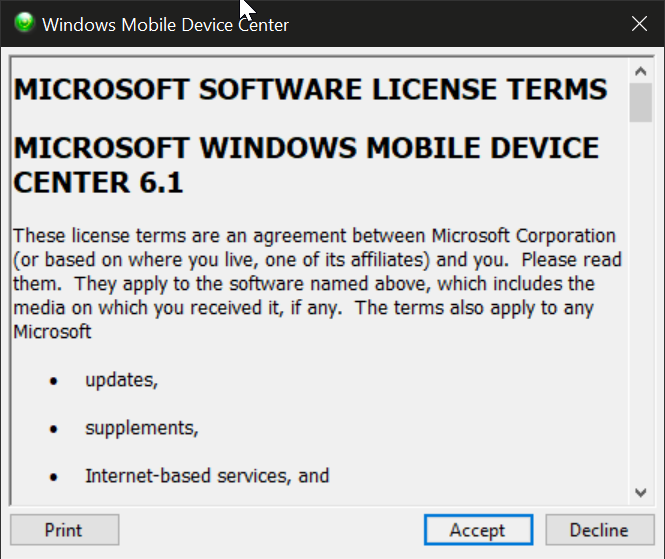
- Теперь приложение запустится, и вы сможете подключить свое устройство Windows Mobile.
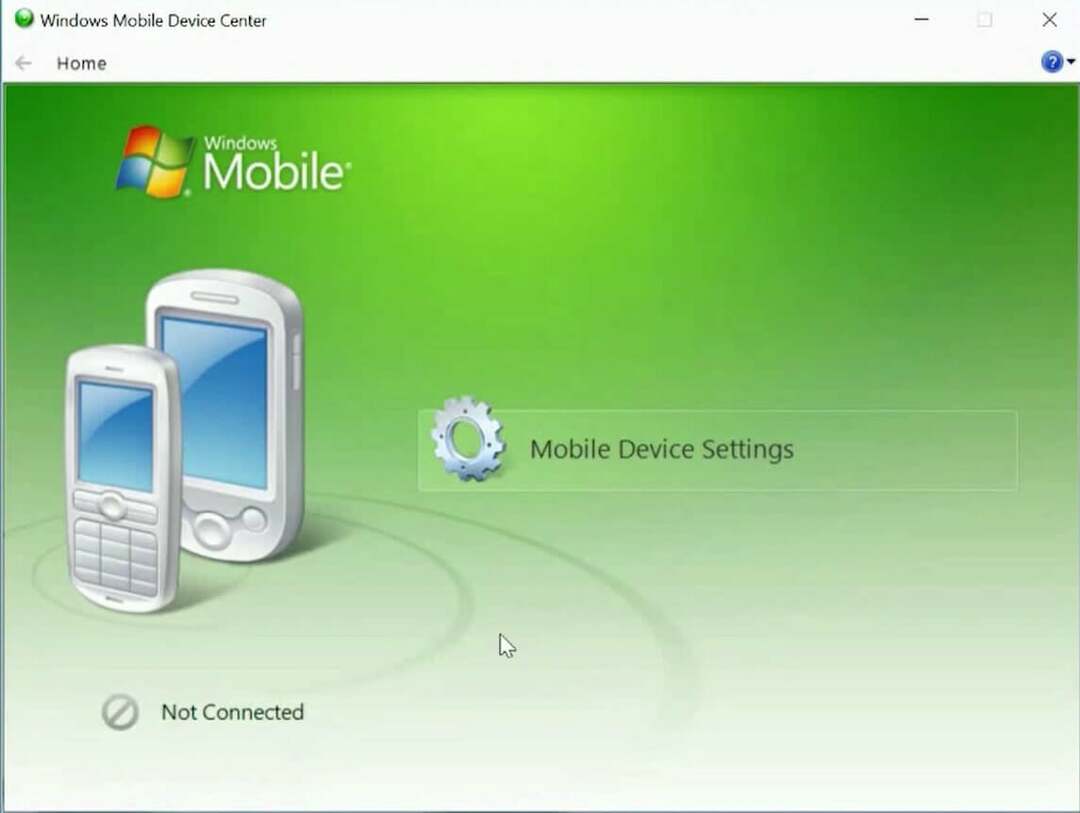
Установите устройство Windows Mobile на более старую версию операционной системы.
Для пользователей, которые все еще используют более старые версии ОС, процесс установки очень похож. Как указывалось ранее, WMDC также совместим с Windows 8, 7 и Vista.
В отличие от большинства компьютеров с Windows 10 и 11, многие системы с Windows 7 и более ранними версиями используют 32-разрядную сборку, поэтому обязательно проверьте свою и загрузите установщик соответственно. Кроме этого, вы можете следовать приведенному выше руководству по установке.
Приложение недоступно для более старых версий ОС, таких как Windows XP. Для этого вам нужно будет получить ActiveSync. Так же, как и в случае с WMDC, приложение больше не поддерживается Microsoft, но вы можете смело скачивать его из проверенных сторонних источников.
Простая настройка и простой пользовательский интерфейс
Как видите, приложение легко установить и настроить. Чтобы подключить устройство и управлять им, выполните следующие простые действия:
- Из компьютерного приложения откройте Настройки мобильного устройства.
- Нажмите Изменить синхронизацию контента настройки.
- Установите флажки для всех данных, которые вы хотите синхронизировать, затем нажмите Следующий.
- Введите имя устройства и вы можете идти.
Теперь вы можете управлять своими настройками и просматривать файлы на подключенном мобильном устройстве.
Управляйте своими медиафайлами
Центр устройств Windows Mobile не только упрощает передачу данных и синхронизацию мультимедийного содержимого, включая изображения, музыку и видеофайлы, но и помогает организовать их.
Вы можете добавлять теги к своим фотографиям, создавать вложенные папки, синхронизировать музыку с проигрывателем Windows Media, чтобы вы могли легко получить доступ к именно тем файлам, которые вам нужны, когда они вам нужны.
Навигация по вашим файлам
При подключении телефона к компьютеру вы получаете полный доступ ко всем его файлам и папкам. Вы можете открывать и видеть все, что находится на вашем устройстве, прямо с вашего компьютера, без необходимости сохранять эти файлы.
Это может быть особенно полезно, если вы работаете с Microsoft Office Suite. Это позволяет вам редактировать важные документы на ходу, а затем открывать информацию прямо на вашем компьютере.
Любые изменения, которые вы вносите в свои файлы из приложения Центра устройств Windows Mobile, мгновенно применяются к вашему телефону (поскольку вы фактически редактируете тот же файл, а не его копию).